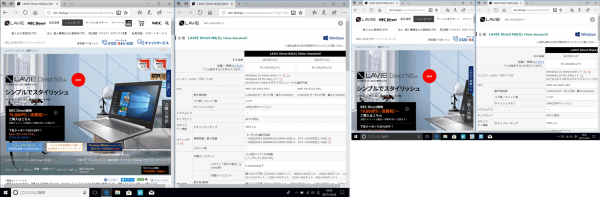NECのLAVIE(ラヴィ) Direct NS(A)は、15.6インチの液晶ディスプレイを搭載したスタンダードタイプのノートパソコンです。最大の魅力は、大手国内ブランドであるNECの製品でありながら価格が安い点。限定公開の特別クーポンやスペシャルクーポンを利用することで、税込み4万円台で購入できます。

【主なスペック】CPU:E2-9000 または AMD A6-9220 または A9-9420/メモリー:4~8GB/ストレージ:500GB または 1TB HDD/液晶ディスプレイ:15.6型1920×1080ドット
価格が安くても、機能は充実しています。数値入力に便利なテンキーやDVDの再生・書き込みが可能な光学ドライブ、100Mbps対応の有線LANなどを用意。性能は控えめですが、ネットや動画視聴、文書作成には十分です。

DVDの再生や書き込みが可能なほか、十分な端子を備えています
LAVIE Direct NS(A)の特徴
フルHD対応

中~上位モデルは、1920×1080ドットのフルHD解像度に対応しています。1366×768ドットに比べて、作業効率が大きくアップするでしょう。
スリムで高級感のあるデザイン

格安モデルとしては本体が薄く、高品質なデザインです。プライベートからビジネスまで、シーンを選ばず活用できるでしょう。
見やすい非光沢の画面

液晶ディスプレイは光沢を抑えたノングレア仕上げ。目に優しく、長時間作業しても疲れにくいメリットがあります。
今回は筆者が自腹で購入したLAVIE Direct NS(A)のA6モデル(フルHD)を使って、本体デザインや使い勝手、実際の性能などをレビューします。
この記事の目次
https://komameblog.jp/bargain/nec-sale/
LAVIE Direct NS(A)のスペック
LAVIE Direct NS(A)は、購入時にCPUの種類やメモリー・ストレージ容量などを変更できます。CPUについてはE2-9000がもっとも性能が低く、続いてA6-9220、A9-9420と数字が大きくなるほど高性能です。
| OS | Windows 10 Home/Pro |
|---|---|
| CPU | E2-9000 / A6-9220 / A9-9420 |
| メモリー | 4 / 8GB |
| ストレージ | 500GB / 1TB HDD |
| グラフィックス | Radeon R2 グラフィックス(E2-9000) / Radeon R4 グラフィックス(A6-9220) / Radeon R5 グラフィックス(A9-9420) |
| 光学ドライブ | DVDスーパーマルチドライブ |
| ディスプレイ | 15.6型、1920×1080ドットまたは1366×768ドット、非光沢、タッチ非対応 |
| 通信機能 | IEEE802.11a/b/g/n/ac対応無線LAN(最大433Mbps)、Bluetooth 4.1、100BASE-TX対応有線LAN |
| インターフェース | USB3.0×1、USB2.0✕1、HDMI、有線LAN、SD/SDHC/SDXC対応メモリーカードスロット、ヘッドホン出力 |
| セキュリティ機能 | セキュリティースロット、TPM 2.0 |
| カメラ | 30万画素 |
| サイズ/重量 | 幅378×奥行き260×高さ22.9mm/約2.1kg |
| バッテリー駆動時間 | 6.1時間(A6、A9) または 6.6時間(E2) |
LAVIE Direct NS(A)のカスタマイズ例
価格は、パーツ構成によって変わります。大まかな目安としてカスタマイズ例をまとめましたので、参考にしてください。
カスタマイズ例(2018年4月頭時点、価格はスペシャルクーポン適用時)
| 最安構成 | |
|---|---|
    |
税込み4万8384円 |
| フルHD 最安構成 | |
    |
税込み5万9184円 |
| 最高スペック構成 | |
    |
税込み7万6464円 |
| 8GBメモリー+オフィス付き構成 | |
     |
税込み8万2944円 |
なおLAVIE Direct NS(A)はほかのLAVIEシリーズとは違い、「ソフトウェアパック」に「標準ソフトウェアパック」を選べません。ハガキ作成ソフトやデータ引っ越しソフトなどは含まれないので、注意してください。
関連記事
フルHDで作業効率アップ!
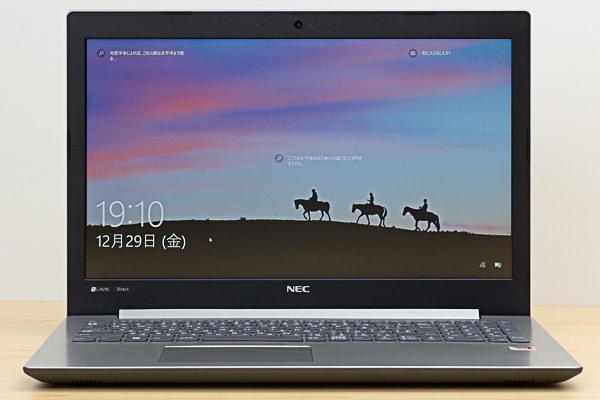
作業効率アップ&映像が高精細
液晶ディスプレイのサイズは、スタンダードな15.6インチ(15.6型)です。解像度は中上位モデルが1920✕1080ドットのフルHDで、下位モデルが1366✕768ドットのHD。フルHDはHDよりも多くの情報(文字)を表示できます。作業中にウィンドウを切り替えたり画面をスクロールする回数が減るので、作業効率がアップするでしょう。

液晶ディスプレイのサイズはもっともスタンダードな15.6インチ
フルHDでもデスクトップが120%に拡大表示されているので、文字が小さくて見えづらいということはありません。また1366✕768ドットよりも映像が精細で、写真や動画をよりクッキリと表示できます。

液晶ディスプレイのベゼル幅は左右15mm、上部23mm
映り込みの少ない非光沢パネル
液晶ディスプレイは、光沢なしのノングレア加工です。光沢ありのグレア加工に比べて映り込みが少なく、画面に集中して作業できます。また映り込みが少ないと眼が疲れにくいとも言われているので、長時間作業する人にはピッタリです。

液晶ディスプレイの表面は光沢なしのノングレア加工。光の映り込みが抑えられています
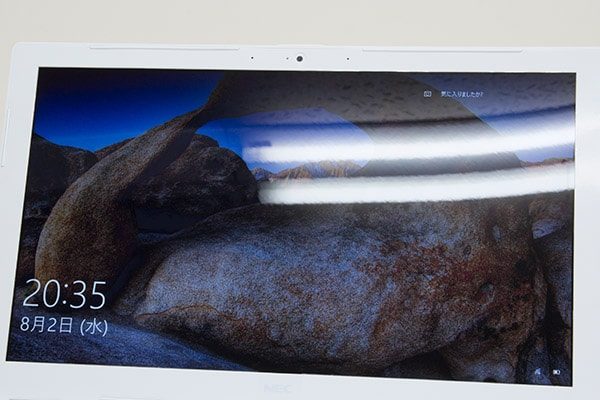
光沢ありのグレア加工では角度によっては光や室内が映り込むため、画面に集中できないことがあります ※写真はLAVIE Direct NS(B)

視野角は狭く、液晶ディスプレイを斜めから覗き込むと明るさやコントラストが落ちる場合があります
映像品質は格安モデル相当
液晶ディスプレイの映像は、青みが強く出ていました。スマホやタブレットと比べると、色がちょっと違って見えるかもしれません。格安モデルによく見られる映像品質です。とは言うものの、写真や動画の内容は普通に確認できます。

写真を表示した様子。細かい部分まではっきりと映し出されていますが、色がやや青みがかっています
文字については、特に見づらくは感じませんでした。ただし液晶ディスプレイのコントラストが低く、また表面にツヤ消し加工が施されている影響で、ライトグレー系の文字が若干薄く見えます。

液晶ディスプレイのガンマカーブ。明部で青が強く出ている(下方向へ突出している)ことがわかります
格安でも高級感のあるデザイン

メタリックなシルバーの本体
LAVIE Direct NS(A)の本体カラーはシルバーのみ。メタリックな塗装でアルミが使われているように見えますが、材質はプラスチックです。しかし見た目はそれほど安っぽくはありません。スタンダードなデザインで、落ち着いた雰囲気があります。

LAVIE Direct NS(A)の本体カラー

天板はシルバーのプラスチック製。つや消し加工により、見た目はメタリックな印象です

天板左側には「LAVIE」ではなく、「NEC」のロゴ

キーボード面もシルバーでプラスチック素材が使われています

底面部はグレーのプラスチック

液晶ディスプレイは、ほぼ180度まで開閉可能
大きさはB4サイズ相当
設置面積は幅378×奥行き260mmで、B4サイズ(幅364✕奥行き257mm)よりも幅がちょっと長い程度です。15.6型としては標準的な大きさですが、実物を目の前にすると少し大きく感じるかもしれません。
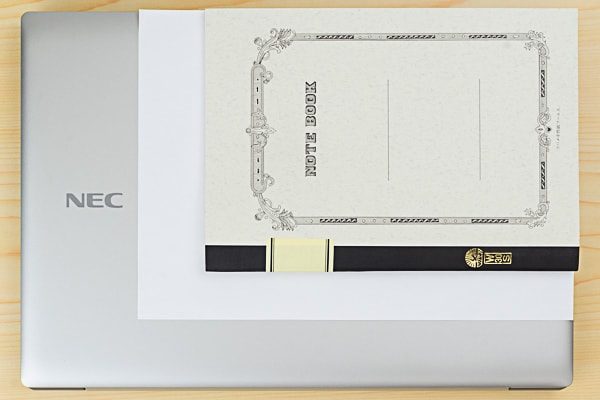
A4用紙とB5ノートとの大きさ比較
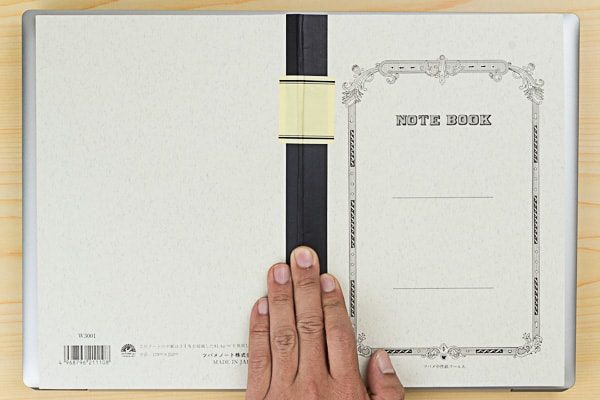
B4サイズ(B5ノートの見開きサイズ)よりも少し大きめ
カタログ値では、高さ(薄さ)は22.9mmです。ただしこれは突起物なしの高さで、机に置くとゴム足の高さが加わるため、実際にはもう少し厚みが増します。そこでゴム足を含めた高さを測ったところ、25mmでした。数値としてはやや厚めですが、NECの従来モデルと比べるとスリムです。

最厚部の本体背面は、ゴム足込みで実測25mmでした
持ち歩きには厳しい重さ
重量の公称値は2.1kgで、実際に測った重さは2.047kgでした。公称値はあくまでも平均値で、個体によってバラツキがある点に注意してください。

重量の実測値は2.047kg

電源アダプター込みの重さは2.207kg
2.0kg以上のノートパソコンは、日常的に持ち歩くのには向いていません。机に据え置きで利用したり、自宅や職場内で設置場所を変える程度で使うことをおすすめします。
キーボードの使い勝手は標準的

大きくて使いやすいキー配列
キーボードは、エクセルなどで数値入力に便利なテンキー付きです。キーピッチ(キーとキーの間隔)は理想とされる19mmで十分な広さ。個々のキーの大きさは15.5mmとやや大きめで、入力しやすく感じます。

LAVIE Direct NS(A)のキーボード
ただしEnterキーと「む」キーが隣接しているのが少し気になります。特に打ちづらさは感じませんでしたが、ここが離れてれば配列的には文句なしでした。またテンキーは英数字キーよりもキーが小さく、少し窮屈です。

Enterキーと「む」キーが隣接していました
タイプ感は標準的
キーストローク(キーを押し込む深さ)は約1.5mmで、ノートパソコンとしては標準的です。キー入力時にやや固めの「カクッ」としたクリック感がありますが、最後まで押し切る力は弱め。比較的軽いタッチで入力できます。

キーストロークは1.5mm。キーのクリック感は少し固めで、入力時に手応えを感じられます
キーのタイプ音は控えめです。入力時に「カクカクカク」と小さな音が聞こえる程度でした。ただし強めに打つと「ドスドス」と響くほか、Enterキーを押すと「チャキッ」とした音が響きます。底打ち感は軽めですが、力を入れてキーを押し込むと少したわみました。

タイプ音は基本的に控えめですが、ちょっと力が入ると「カタカタカタ」という音が聞こえます

電源ボタンはテンキーの右上。押し間違えることはありませんでした
タッチパッドは大きくて操作しやすい
タッチパッドは比較的大きく、ダイナミックに操作可能です。ツルツルとした手触りで、カーソルを軽快に動かせます。ボタンはパッド部分と一体型のタイプで、クリック感は標準的でした。

タッチパッドの表面はツルツルとした手触り
拡張性はあまり高くない

端子類が左側に集中
端子類はUSB3.0×1、USB2.0✕1、HDMI、有線LAN、SD/SDHC/SDXC対応メモリーカードスロット、ヘッドホン出力の構成です。USB端子は3.0✕1&2.0✕1の合計2ポートと、15.6型としてはやや少なめ。また端子類が左側に集中しているため、場合によってはケーブルの取り回しが不便に感じるかもしれません。

左側面には電源コネクター、有線LAN、HDMI、USB3.0、USB2.0、ヘッドホン出力、SDメモリーカードスロット

右側面には光学ドライブとセキュリティースロット

DVDの再生と書き込みが可能なDVDスーパーマルチドライブ
LAVIE Direct NS(A)では有線LANを利用できますが、最大転送速度が100Mbpsである点に注意してください。環境によっては11acよりも速度が遅い場合があるので、無線LAN環境がない場合に利用するといいでしょう。

液晶ディスプレイ上部のWebカメラは30万画素と画素数が少なめです
格安モデルとしては高音質
スピーカーは底面部の左右に配置されています。実際に音楽を聴いてみたところ音が非常にクリアーで、広がりを感じました。音の厚みもそれなりにあり、音楽を楽しむのにも向いています(さすがに高額なヘッドセットや外付けスピーカーには劣りますが)。価格が安いモデルとしては高音質です。

底面部のスピーカー

スピーカーには格安モデルでよく見る小型のパーツが使われています
パーツ交換はいちおう可能
底面部のカバーを取り外すことで、メモリーの増設やストレージの交換が可能です。ただし自分でパーツを交換したり分解したりすると、メーカー保証のサポート外となる点に注意してください。

内部にアクセスするには底面部のネジをすべて外し、カバーを取り外します

カバーを外した状態

ストレージは2.5インチタイプでM.2スロットはありません。テスト機ではHDDが取り付けられていましたが、これはSSDに換装できそうです

メモリースロットは1ポートのみ。公式にはメモリー交換非対応とされていますが、4GBから8GBへの増設はできるかもしれません

バッテリー容量は3895mAh。基本的に交換不可ですが、海外の通販サイトでは同じ型番のバッテリーが2500~3000円程度で販売されています
ベンチマークおよび検証結果
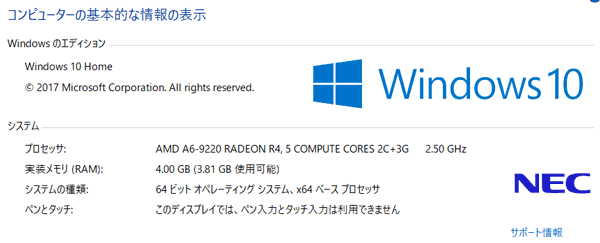
LAVIE Direct NS(A)のベンチマーク結果
今回のテストでは、以下のスペックのモデルを使用しました。ベンチマーク結果はパーツ構成や環境、タイミングによって大きく変わる点をあらかじめご了承ください。
テスト機の主なスペック
| OS | Windows 10 Home |
|---|---|
| CPU | A6-9220 |
| メモリー | 4GB |
| ストレージ | 500GB HDD |
| グラフィックス | Radeon R4 グラフィックス |
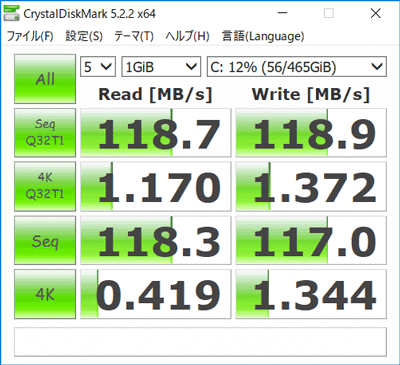
500GB HDDのアクセス速度。HDDとしては標準的な速度です

ストレージ別アクセス速度の目安
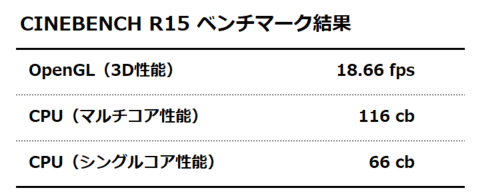
CPU性能を計測する「CINEBENCH R15」の結果
(参考)格安モデル向けCPUのベンチマーク結果 その1
| GPU | CINEBENCH R15 CPUスコア(平均値) |
|---|---|
| Celeron N3450 |
|
| Celeron 3865U |
|
| AMD A6-9220 |
|
| Celeron N3350 |
|
| AMD E2-9000 |
|
| Celeron N3060 |
|
(参考)格安モデル向けCPUのベンチマーク結果 その2
| GPU | PassMark PerformanceTest 9.0 CPU Mark(平均値) |
|---|---|
| Celeron N3450 |
|
| AMD A6-9220 |
|
| Celeron 3865U |
|
| AMD E2-9000 |
|
| Celeron N3350 |
|
| Celeron N3060 |
|
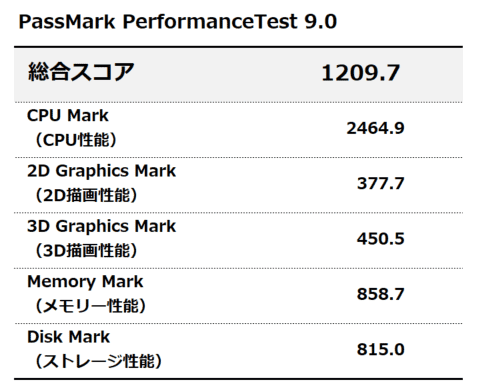
パーツごとの性能を計測する「PassMark PerfomanceTest 9.0」結果。全体的に控えめな結果で、特にストレージ(HDD)性能が低めです
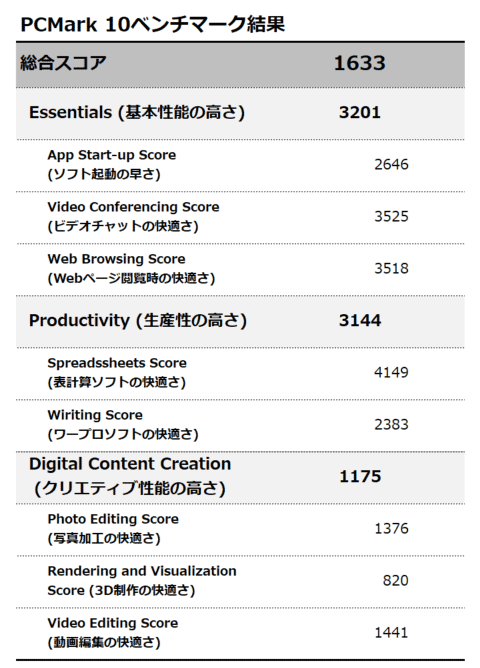
作業の快適さを計測する「PCMark 10」の結果。ビデオチャットやWeb閲覧、仕事の作業には問題ない性能ですが、クリエイティブ系の作業はやや苦手のようです
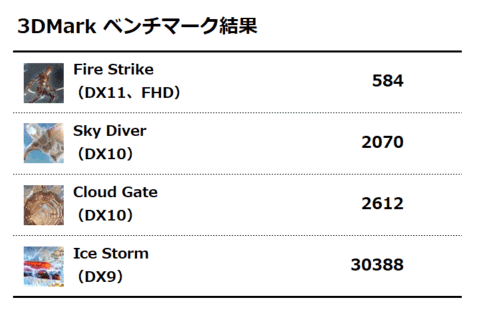
3D性能を計測する「3DMark」の結果。3Dゲーム用にはかなり厳しい結果ですが、2D描画主体のゲームであれば問題ないでしょう
全体的に、パフォーマンスはそれほど高くはありません。起動直後はウイルススキャンやソフトの更新などで動作が遅くなることがあり、またWindows 10の標準的な機能を呼び出す際にも若干待たされることがあります。
しかし軽めの作業には十分な性能です。ネットの閲覧や動画の視聴、文書の作成などには問題なく使えるでしょう。より快適に使いたい場合はCPUをアップグレードしたり、メモリー容量を8GBに増設することをおすすめします。
バッテリー駆動時間は5時間半
カタログ上ではバッテリー駆動時間は約6.1時間(A6 / A9)または約6.6時間(E2)とされていますが、実際には駆動時間が短くなることがあります。そこで以下の条件で駆動時間のテストを行なったところ、5時間30分でバッテリー切れとなりました。
バッテリー駆動時間計測時のテスト条件
- 電源モードは「バッテリー節約機能」
- 液晶ディスプレイの明るさを40%に設定
- 輝度(明るさ)の自動調節機能はオフ
- 無線LANとBluetoothはオン
- ボリュームは50%に調整
- 「BBench」で10秒ごとのキー入力と60秒ごとのWebアクセスを有効化
- 満充電の状態からテストを行ない、休止状態へ移行するまでの時間を計測
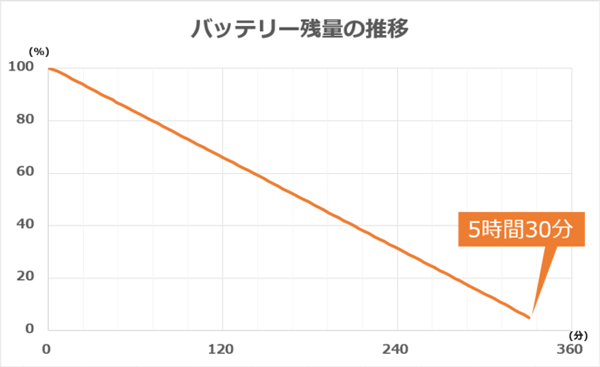
バッテリー残量の推移
このテストはPCメーカーや大手メディアでも(同じような条件で)実施されているのですが、バッテリーの消費量はそれほど大きくありません。実際の利用では2~3割減の4時間前後と考えておいたほうがいいでしょう。
ただしLAVIE Direct NS(A)は据え置き利用を前提としたモデルですので、バッテリー駆動時間の長さはそれほど気にしなくてもOKです。
本体の熱は低め
ベンチマーク中のCPU温度を確認したところ、最大で61.6度でした。内部の熱はそれほど高くないようです。
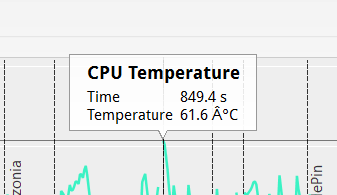
PCMark 8実行時のCPU最大温度
キーボード面も、ほとんど熱を感じません。温度が上がっても34度程度で、触れても温かさは感じませんでした。

通常時(左)と高負荷時(右)における、キーボード面の表面温度
空冷ファンが頻繁に動作する
簡易騒音計で利用中の駆動音を計測したところ、なにも操作していない状態では気になるほどではありませんでした。しかし動画視聴やファイル操作を行なうと、ファンの回転音や通気口からの排気音が聞こえる場合があります。
駆動音の計測結果(室温20度前後)
| 電源オフ時 | 36.8dBA | – |
|---|---|---|
| 通常時 | 37.4dBA | ファンの駆動音がわずかに聞こえる |
| YouTube動画再生時(スピーカーオフ) | 38~41dBA | ファンの回転が大きくなったり、小さくなったり。回転数が上がると、排気音が少し聞こえる |
| FF14ベンチ実行時 | 40~47dBA | ファンが頻繁に駆動/静止を繰り返す。駆動すると排気口からの風切り音が目立つ |
表面温度と駆動音の計測結果から考えると、熱を抑えるための動作が頻繁に実施されているようです。本体の熱が上がりすぎないのはいいのですが、そのぶんパフォーマンスが低下している可能性が高いと思われます。
国内大手ブランドとしては破格のコスパ
ということで、今回はLAVIE Direct NS(A)のレビューをお届けしました。
国内大手ブランドの15.6型で4万円台から、フルHDモデルで6万円前後の価格は非常にお買い得です。また格安モデルでこれだけスタイリッシュな機種は、ほかにありません。液晶ディスプレイが非光沢で使いやすいという点も大きなポイントでしょう。

スタイリッシュなデザインで非光沢ディスプレイを搭載
なにより大手国内ブランドであるNECの安心感があります。格安でもできるだけ高品質で安心感の高いモデルを使いたい人におすすめです。
LAVIE Direct NS(A)のまとめ
- 作業がはかどるフルHDディスプレイ
- 非光沢の画面で作業に集中できる
- 国内大手ブランドのNEC製
- 映像品質はそれなり
特別クーポンでお得に購入!
購入時に限定公開の特別クーポンを入力すると、LAVIE Direct NS(A)をお得に購入できます。
また無料のメルマガ会員に登録すると、さらに割引率の高いスペシャルクーポンを利用可能です。できるだけ安く買いたいなら、無料のメルマガ会員に登録しましょう。
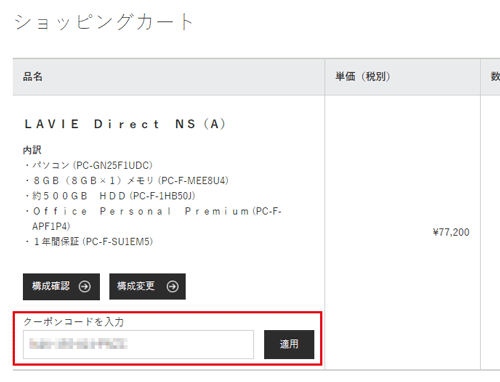
クーポンコードをコピーし、注文画面の入力欄に貼り付けてから「適用」をクリック
関連リンク
当サイトでは2~3万円台の格安ノートPCから高性能ノートPCまで、さまざまな最新モデルを検証・解説しています。記事の更新情報は当サイトのtwitterアカウントでお知らせするので、フォローしていただくことをおすすめします。
関連記事
- 初心者におすすめのノートPCまとめ
- NECのパソコン(LAVIE)おすすめモデルのクーポン・セール価格情報
- 動画編集におすすめのノートPC
- モバイルノートPCおすすめまとめ